設定 Mac mini
第一次啟動 Mac mini 時,「設定輔助程式」會引導您完成所需的簡單步驟,以開始使用全新的 Mac。
【提示】按下 Escape 鍵來聆聽如何使用「旁白」設定 Mac。按下 Command + Option + F5 來檢視輔助使用選項。若要瞭解更多資訊,請參閱:Mac 上的輔助使用。
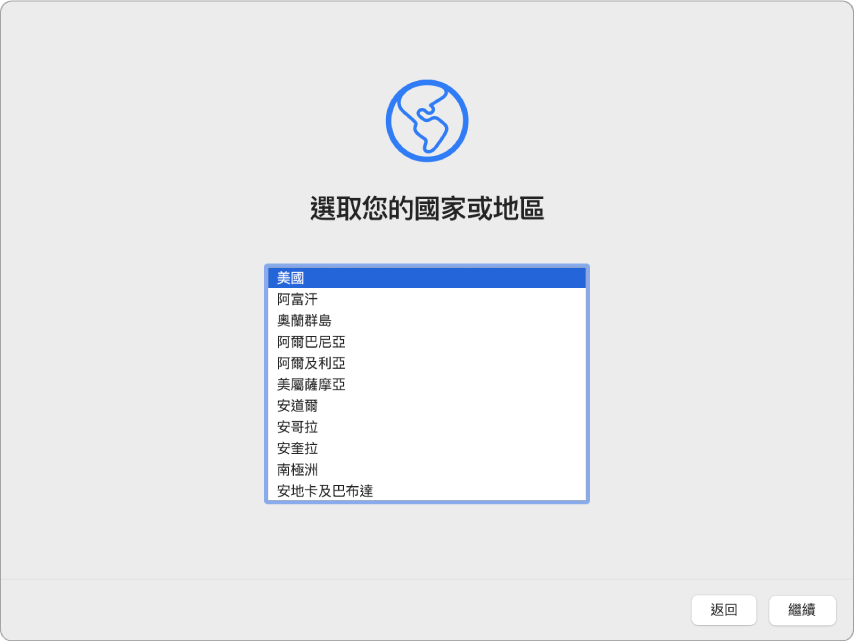
選擇一個國家或地區來設定 Mac 的語言和時區。您可以回應所有提示,或是略過部分提示並在看見「稍後設定」選項時選擇它。例如,在首次設定後您仍可以設定 Apple Pay(需要經過驗證的信用卡)和「螢幕使用時間」(您可以為不同使用者設定)。繼續閱讀以取得更多設定作業的相關資訊。
連接 Wi-Fi 網路:選擇網路並依需求輸入密碼。(若您使用乙太網路,您也可以選擇「其他網路選項」。)若要稍後更改網路,請按一下選單列中的 Wi-Fi 狀態圖像
 ,按一下「其他網路」,然後選擇 Wi-Fi 網路並輸入密碼。您也可以在此處選擇開啟或關閉 Wi-Fi。
,按一下「其他網路」,然後選擇 Wi-Fi 網路並輸入密碼。您也可以在此處選擇開啟或關閉 Wi-Fi。【提示】設定完成後,若您在選單列中沒有看見 Wi-Fi 狀態圖像
 ,可以將它加入。打開「系統偏好設定」,然後按一下「網路」。在左側的列表中按一下 Wi-Fi,然後選擇「在選單列中顯示 Wi-Fi 狀態」。
,可以將它加入。打開「系統偏好設定」,然後按一下「網路」。在左側的列表中按一下 Wi-Fi,然後選擇「在選單列中顯示 Wi-Fi 狀態」。傳輸資訊:若您打算設定新電腦而之前並未設定過 Mac,請按一下「現在不要傳送任何資訊」。如果您想要立即或稍後從另一部電腦傳送您的資料,請參閱:將資料傳送到您新的 Mac mini 上。
使用 Apple ID 登入:您的 Apple ID 是由電子郵件地址和密碼組成。Apple ID 是您用來使用所有 Apple 服務的帳號,包含使用 App Store、Apple TV App、Apple 書店、iCloud、「訊息」等等。使用相同 Apple ID 登入,便可在任一裝置上使用任何 Apple 服務,無論是您的電腦、iOS 裝置、iPadOS 裝置或 Apple Watch 皆可。建議您最好擁有自己的 Apple ID 且不要與他人共用。如果您還沒有 Apple ID,可以在設定期間建立一個免費帳號。請參閱:Mac 上的 Apple 帳號。
螢幕使用時間:監控並取得電腦使用狀況的報告。如需選項和詳細資訊,請參閱:Mac 上的「螢幕使用時間」。
在 iCloud 中儲存檔案:使用 iCloud 服務,您便可在雲端中儲存所有內容,如文件、影片、音樂、照片等,並從任何地點取用這些內容。請確認每部裝置上登入的是相同的 Apple ID。若要稍後設定此選項,請打開「系統偏好設定」並使用 Apple ID 登入(若您尚未登入)。按一下 Apple ID,按一下側邊欄中的 iCloud,然後選取您要使用的功能。若要瞭解更多資訊,請參閱:在 Mac 上取用您的 iCloud 內容。
選擇外觀:為桌面外觀選擇「淺色」、「深色」或「自動」。若您想要更改您在設定期間所選的選項,請打開「系統偏好設定」,按一下「一般」,然後選擇一個外觀選項。您也可以在此處設定其他偏好設定。
設定 Apple Pay:在 Mac mini 設定期間,您可以為一個使用者帳號設定 Apple Pay。其他使用者仍可以使用 Apple Pay 付款,不過他們必須使用已設定好 Apple Pay 的 iPhone 或 Apple Watch 來完成購買(請參閱:在 Mac 上使用 Apple Pay)。請依照螢幕上的提示來加入並驗證卡片。若您已在購買媒體時使用某張卡片,系統可能會提示您先驗證這張卡片。
若要稍後設定 Apple Pay 或加入其他卡片,請打開「系統偏好設定」,然後按一下「錢包與 Apple Pay」。依照螢幕提示來設定 Apple Pay。
【注意】發卡機構會判定您的卡片是否適用於 Apple Pay,且可能會要求您提供其他資訊以完成驗證流程。許多信用卡和金融卡皆可搭配 Apple Pay 使用。如需 Apple Pay 適用情況和目前信用卡發卡機構的相關資訊,請參閱 Apple 支援文章:亞太地區的 Apple Pay 特約銀行和發卡機構。
【提示】若您是初次使用 Mac,請參閱 Apple 支援文章:為過去使用 Windows 者提供的 Mac 操作秘訣和 Windows 與 Mac 名詞對照表。然後您可以檢視 Mac 基本入門快速導覽來瞭解更多資訊。